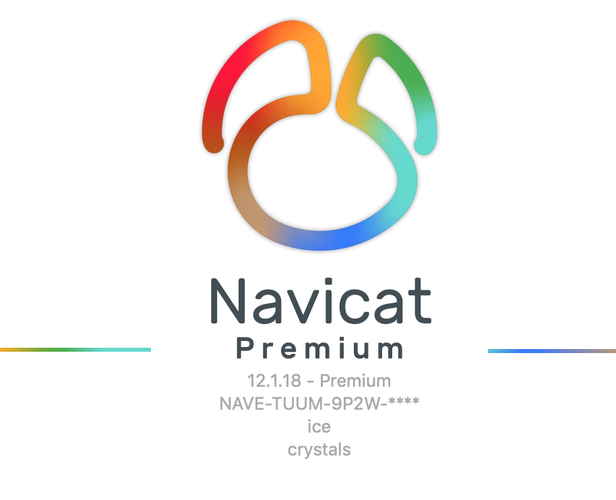SecureCRT连接Linux服务器时,常常遇到各种连接难题。本文提供一些常见问题的解决方案:
一、密钥交换方法不兼容
-
症状: 出现“No compatible key exchange method”或“No compatible hostkey”错误提示。
-
解决:
HostKeyAlgorithms=+ssh-rsa,ssh-dss KexAlgorithms curve25519-sha256@libssh.org,ecdh-sha2-nistp256,ecdh-sha2-nistp384,ecdh-sha2-nistp521,diffie-hellman-group-exchange-sha256,diffie-hellman-group14-sha1,diffie-hellman-group-exchange-sha1,diffie-hellman-group1-sha1
- 重启SSH服务: 保存配置后,执行sudo systemctl restart sshd.service重启SSH服务。
- 重新连接: 使用SecureCRT重新尝试连接。
二、中文乱码
- 症状: SecureCRT终端显示中文乱码。
- 解决:
- 打开SecureCRT会话选项。
- 在“外观”->“字符编码”中,选择UTF-8编码。
- 根据需要调整字体、颜色和光标设置。
三、反复提示输入注册码
- 症状: SecureCRT每次启动都要求输入注册码。
- 解决: 使用管理员权限运行SecureCRT,输入注册信息完成注册,即可避免重复输入。
四、连接虚拟机Linux系统
- 步骤:
五、文件传输 (rz/sz命令)
- 上传文件 (rz): 在SecureCRT终端输入rz命令,选择要上传的文件。
- 下载文件 (sz): 使用sz 文件名命令下载文件到SecureCRT预设的本地目录。
如果以上方法仍无法解决问题,请检查网络连接、防火墙设置以及SecureCRT会话配置是否正确。 如有必要,请参考SecureCRT官方文档寻求更多帮助。